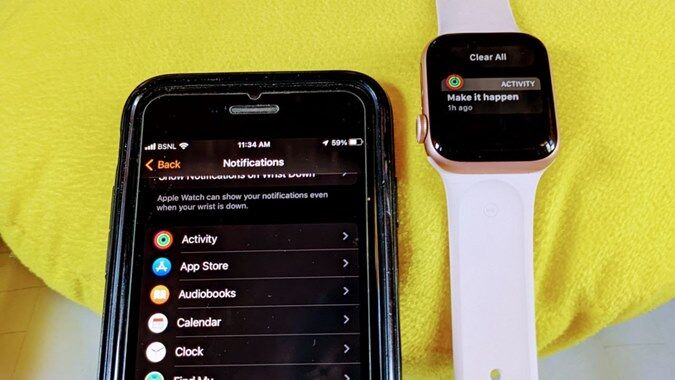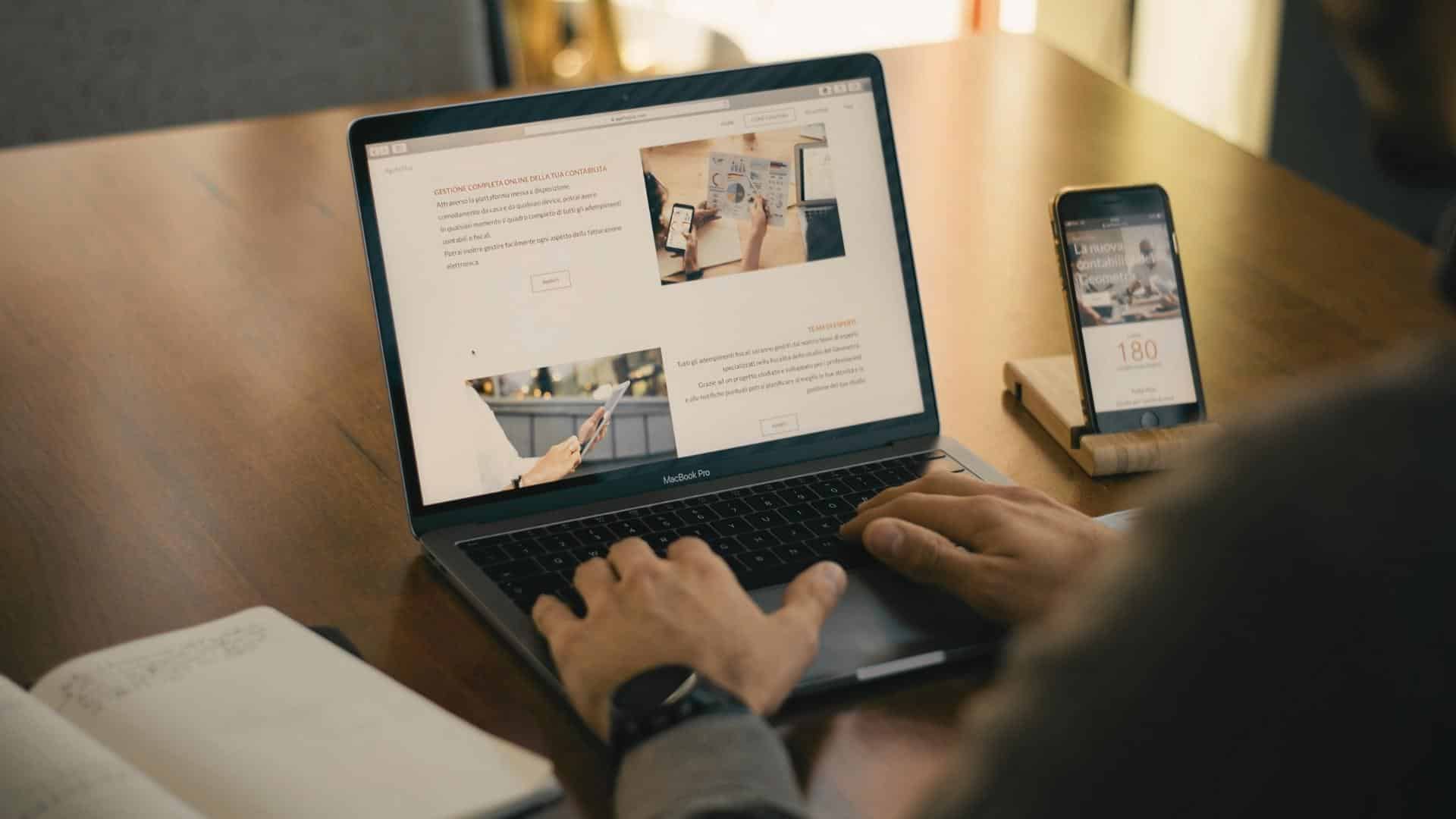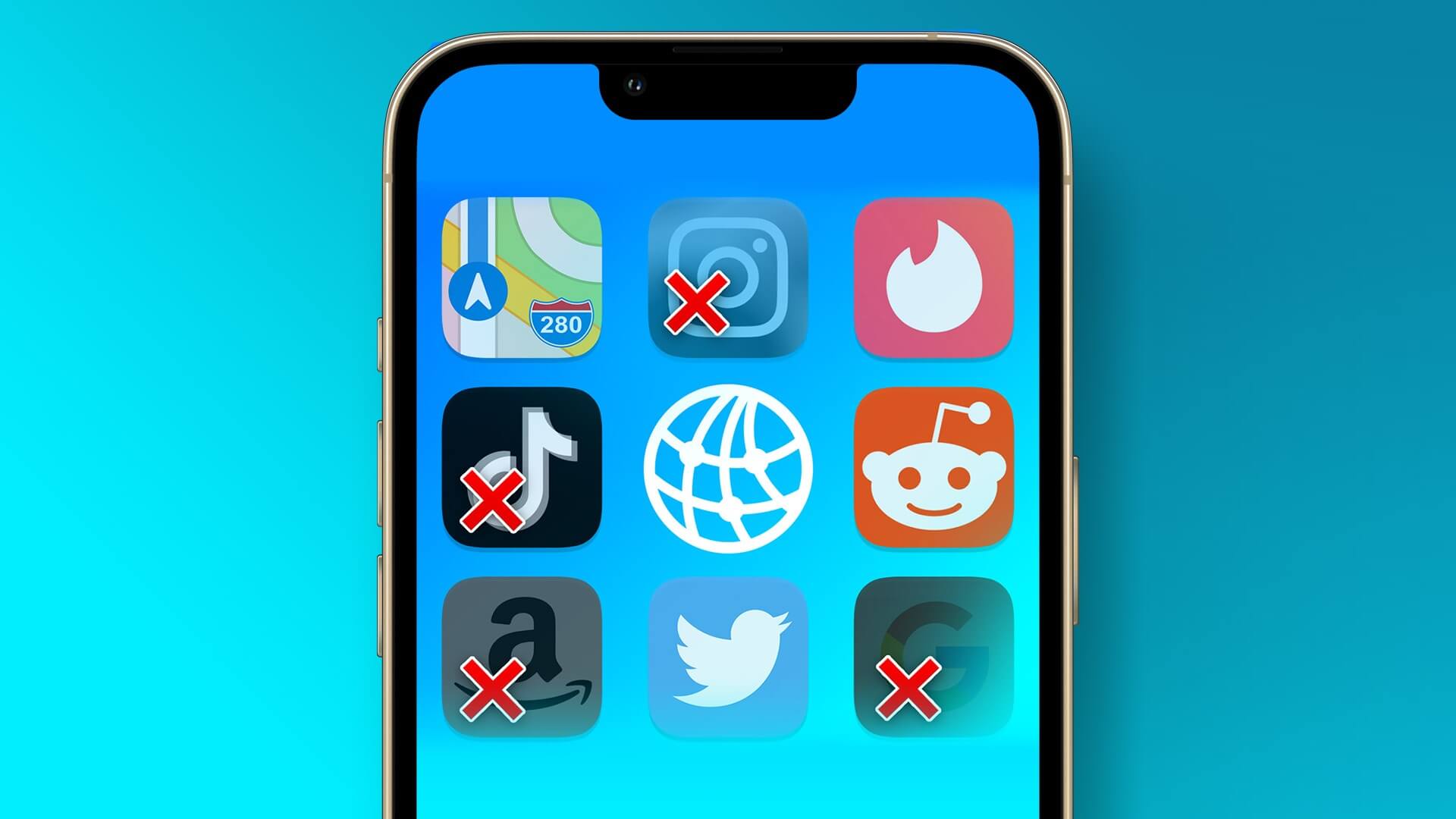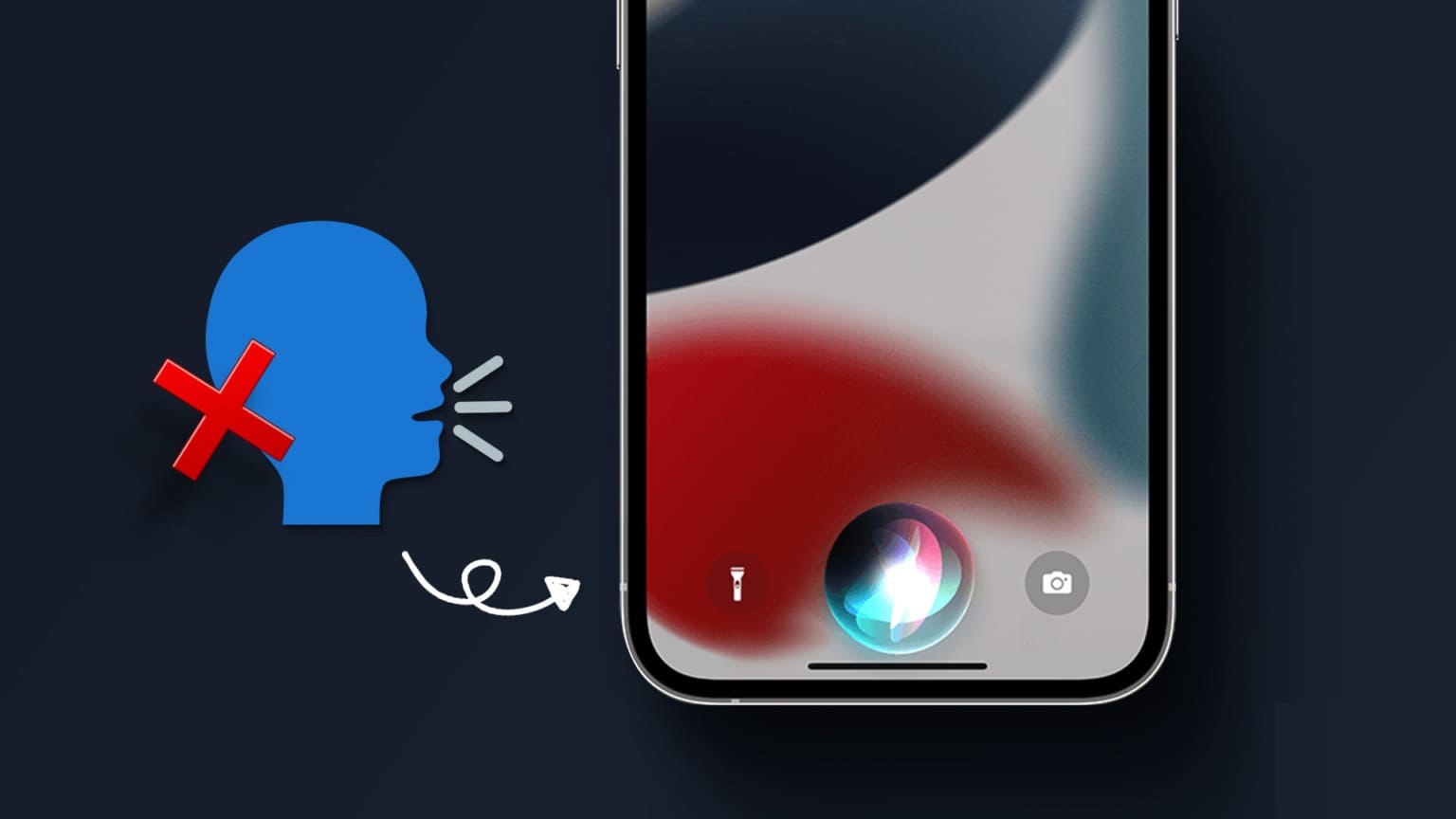Apple gjenoppfinner Ikke forstyrr-modus på iPhone med iOS 15. Den nye fokusmodusen er som en oppgradering til DND-bryteren i kontrollsenteret med en dedikert fokusmodus. iOS 15 tilbyr også tilpassede fokusprofiler. Du kan tilpasse fokusmodus akkurat slik du vil ha den. Slik setter du det opp.
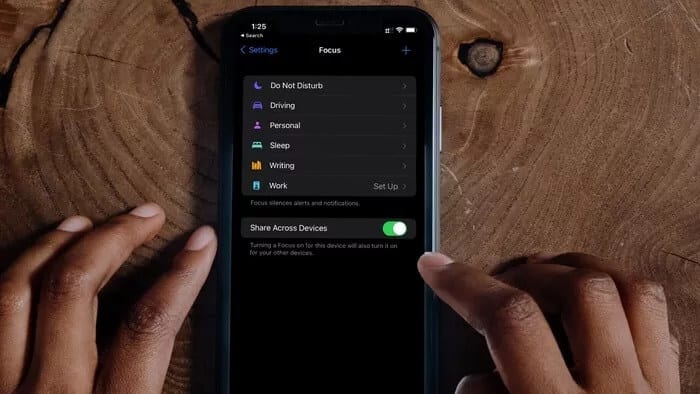
Før vi viser deg hvordan du oppretter en tilpasset fokusmodusprofil på iPhone, la oss forstå Fokusmodus i iOS 15.
HVA ER FOKUSMODUS PÅ IPHONE
Fokusmodus tar DND-opplevelsen til neste nivå med tilpassede fokusprofiler og innstillinger. Som standard la Apple til DND و Personlig و Søvn و Kjøring و vi som fokusprofiler.
Avhengig av dine preferanser kan du aktivere fokusprofilen og fortsette aktiviteten i rolige omgivelser.
Systemet deaktiverer varsler og popup-vinduer fra utvalgte apper og kontakter. Man kan også designe hjemmesiden og plassere widgets spesifikt for fokusmodus.
Standard fokusprofiler er fine. Men hva om du vil lage en fokusprofil for skriving, yoga, løping og mer?
Ja, du kan lage en tilpasset fokusprofil for alle mulige situasjoner. Det er opp til deg hvordan du tilpasser hele opplevelsen. Den gode nyheten er at alle Focus-profilene dine synkroniseres med iPad og iPad Mac.
Dette betyr at du kan aktivere Focus-profilen på iPhone og bryteren vil fungere på Mac og iPad (alle enheter må være på samme Apple-konto med aktivert iCloud) også. Ingen manuell inntasting nødvendig. La oss lage en Focus Writing-profil som vi kan bruke når vi lager artikler som denne.
HVORDAN LAGRE EN FOKUSPROFIL PÅ IPHONE
I eksemplet nedenfor vil vi lage fokusmodus for skriving. Du kan endre det og tilpasse alternativene basert på dine preferanser. Følg trinnene nedenfor.
Trinn 1: Åpne Kontrollsenter på en enhet iPhone din. De som bruker en iPhone med en fysisk hjemmeknapp kan bruke sveipebevegelsen opp fra bunnen. iPhone X og nyere kan sveipe ned fra øverste høyre hjørne.
Trinn 2: Trykk på Fokus og de eksisterende fokusprofilene åpnes for å velge mellom.
Steg 3: Klikk på ikonet + nederst og iOS 15 vil tilby deg å velge flere fokusprofiler eller lage en egendefinert.
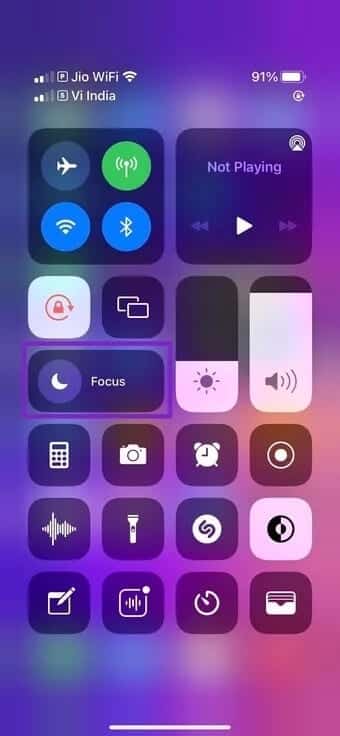
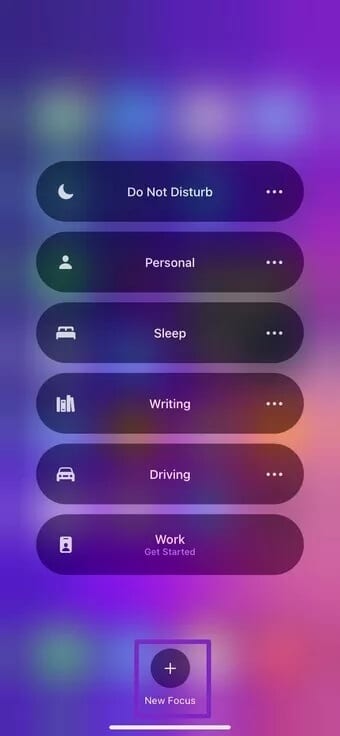
Trinn 4: Lokaliser Custom. Gi den et relevant navn og velg et emne. Velg et ikon som representerer aktiviteten og trykk neste På bunnen.
Trinn 5: Fra neste skjermbilde vil systemet be deg velge personene du vil ha varslinger fra når fokuset er på.
Som standard vil den gi noen forslag basert på dine tidligere interaksjoner. Du kan legge til flere eller fjerne forslag. Man kan også spesifisereFavoritt"fra listen"Tillat anrop fra" På bunnen.
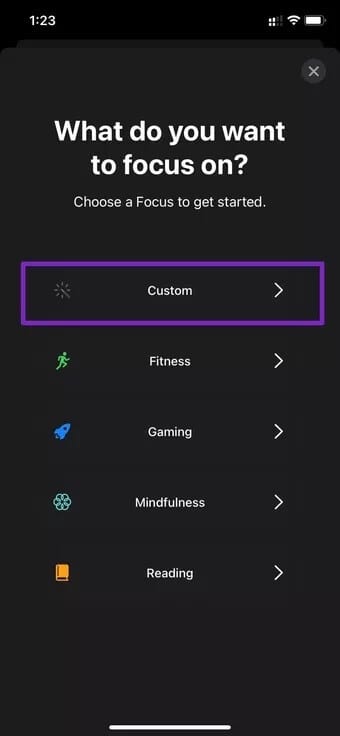
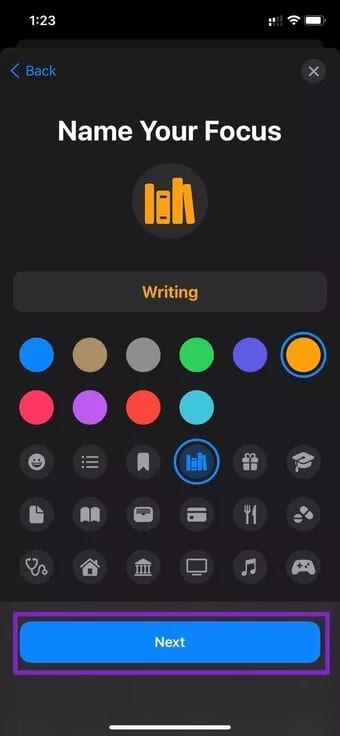
Steg 6: Legg til de relevante personene i listen og trykk Tillat x personer På bunnen.
Trinn 7: Velg hvilke apper du vil ha varsler fra når dette fokuset er på. Legg de relevante appene til listen og gå videre med prosessen.
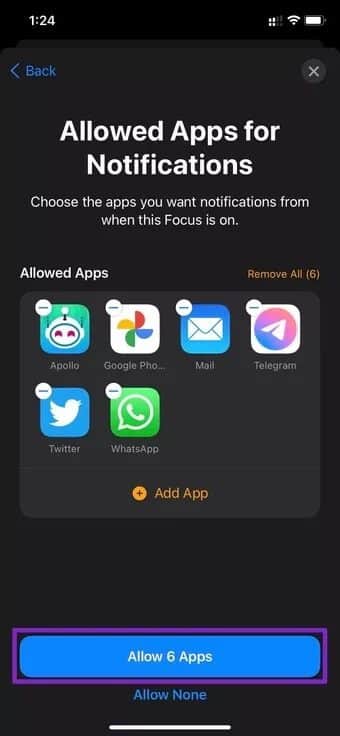
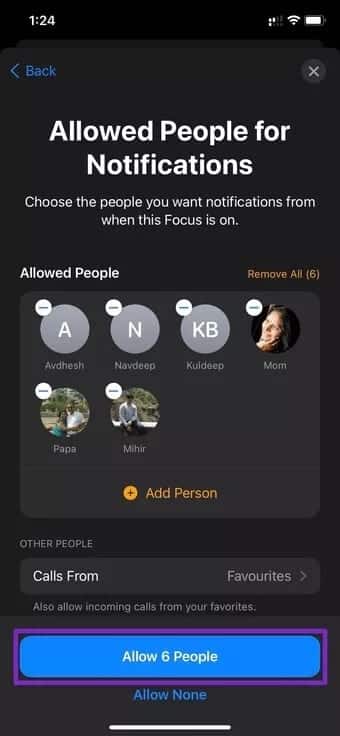
Trinn 8: iOS vil be deg om å tillate tidssensitive varsler. Det vil gjøre det mulig for apper å sende viktige varsler umiddelbart, selv når fokus er på. Vi anbefaler at du aktiverer dette alternativet.
Det var det. Ditt tilpassede fokus er klart. Trykk Ferdig nederst og systemet vil ta deg til flere alternativer for å tilpasse det ytterligere.
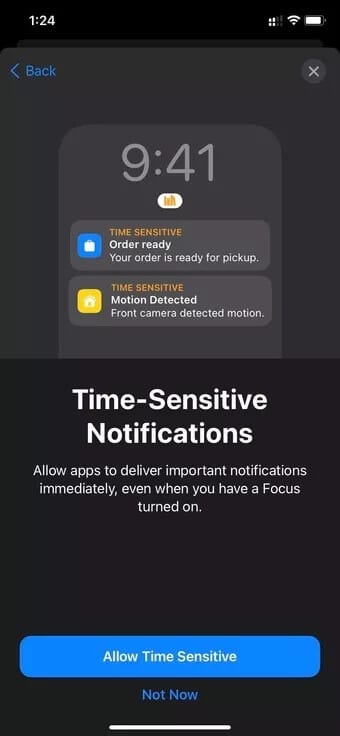
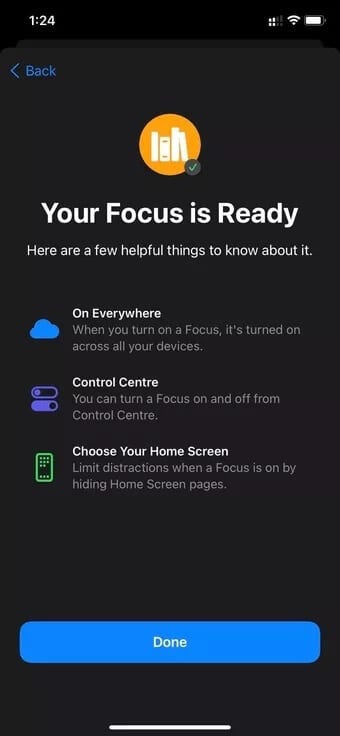
Lag en egendefinert startskjerm og låseskjerm for fokusmodus
iOS lar deg velge spesifikke startskjermsider som skal vises når fokus er på. For en bestemt fokusmodus kan du velge hvilke apper som skal vises på startskjermen. Slik setter du det opp.
Trinn 1: Åpne en app Innstillinger på iPhone.
Trinn 2: gå til fokusliste Og velg fokusfilen du vil tilpasse.
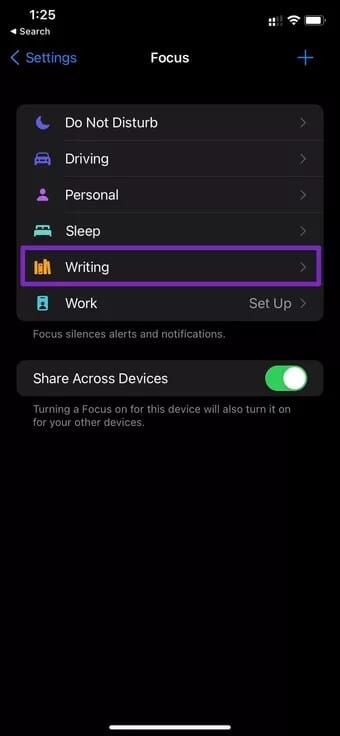
Steg 3: gå til alternativer> Hjem-skjermen og velg egendefinerte sider.
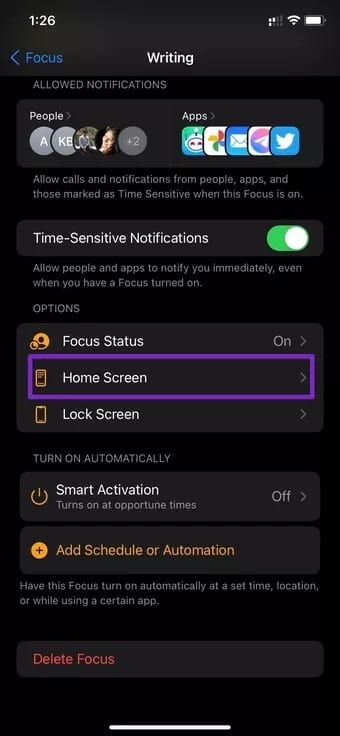
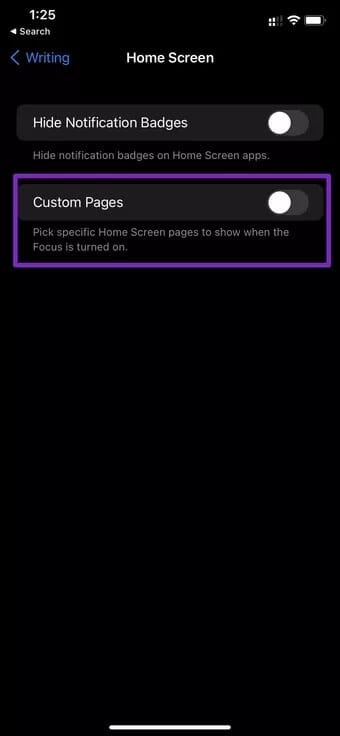
Trinn 4: Velg siden du vil vise mens du er i fokus og trykk Ferdig ovenfor.

Fra nå av vil iOS kun vise den valgte startskjermsiden når fokus er på.
På samme måte kan du gå til en liste lås skjerm و Dim låseskjerm Når fokus er aktivert.
Slik slår du på autofokusmodus
Du kan automatisere fokusmodus basert på tid. For eksempel kan brukere aktivere Sleep Focus-modus klokken 11 og deaktivere den klokken 6 om morgenen.
Man kan til og med aktivere fokusmodus basert på plassering eller app. For eksempel kan du automatisk aktivere Work Focus-profilen når du kommer til kontoret. Eller du kan angi at systemet skal starte Focus Profile når du åpner en bestemt app.
Trinn 1: Åpne en app Innstillinger på iPhone.
Trinn 2: Gå til fokusmenyen og velg fokusfilen du vil automatisere.
Steg 3: Legg til eller automatiser tidsplan.
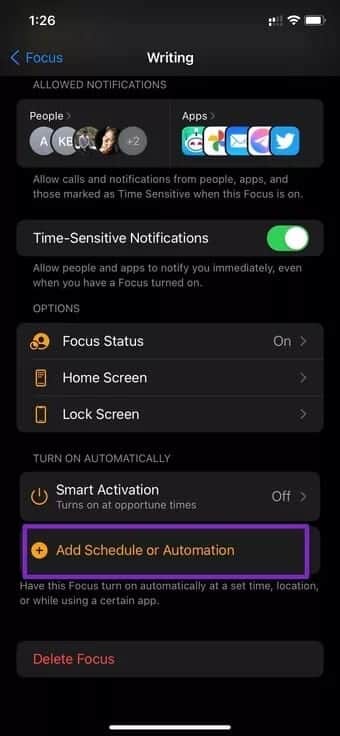
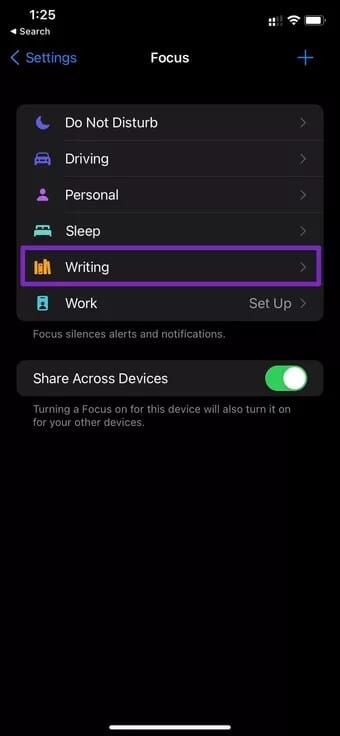
Trinn 4: Fra New Automation-menyen kan du velge fokusmodus for å slå på basert på tid, plassering eller app.
La oss si at åpningstidene dine er mellom 10 og 6. Du kan aktivere/deaktivere fokusprofilen automatisk i løpet av denne tidsrammen.
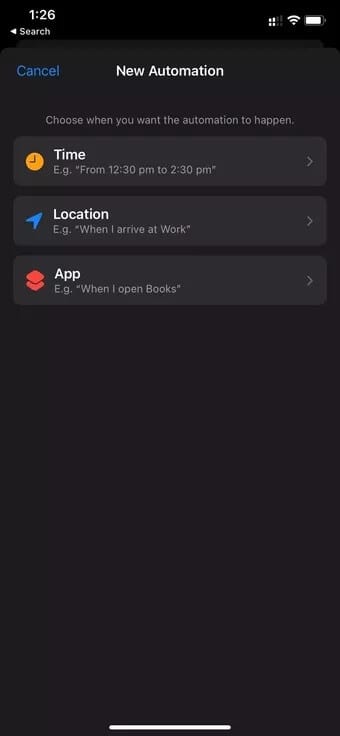
Går du ofte i kirken i løpet av en uke? Du kan bruke plasseringsalternativet og slå på DND Focus-modus når du kommer til det bestemte stedet.
Mulighetene er uendelige her. Vi er glade for å se at Apple ikke holder tilbake når det gjelder tilpasningsalternativer.
HVORDAN SLETTER FOKUSPROFIL PÅ IPHONE
Du kan når som helst gå videre og slette de egendefinerte fokusprofilene fra iPhone. Hvis du ikke lenger trenger det eller ønsker å forenkle alternativene dine, bør du fjerne unødvendige fokusprofiler fra telefonen.
Trinn 1: senterdeteksjon kontroll på iPhone.
Trinn 2: Klikk på fokuset Den låser opp alle gjeldende fokusmoduser.
Steg 3: Trykk på menyen med tre prikker ved siden av fokusprofilen du vil slette.
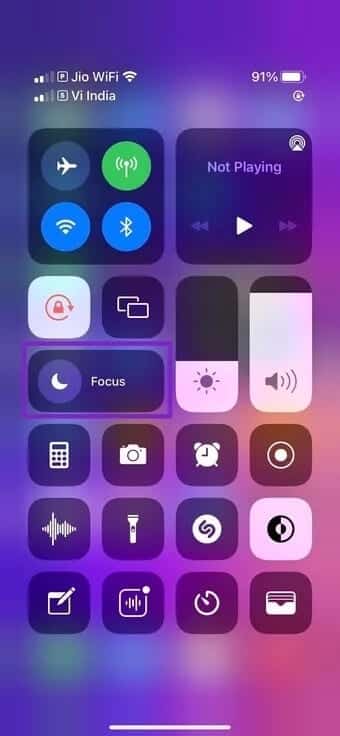
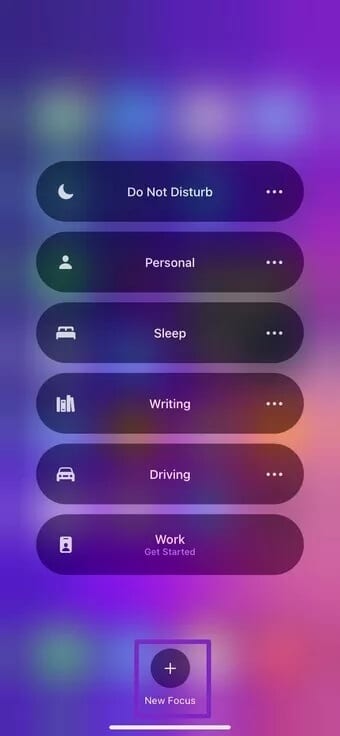
Trinn 4: gå til Innstillinger.
Trinn 5: Fokusmodus åpnes i detalj med alle innstillinger og tilpasninger.
Steg 6: Velg Slett fokus nederst og bekreft avgjørelsen.
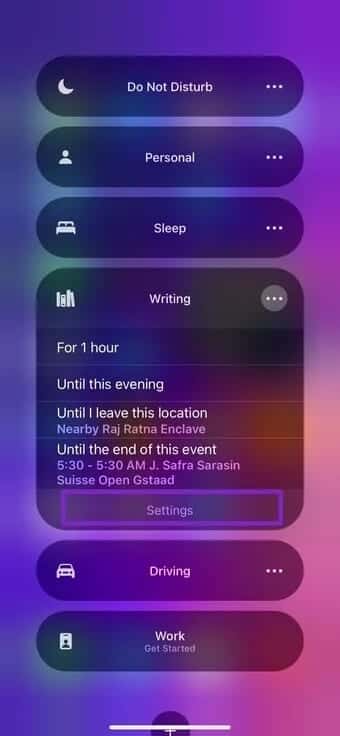
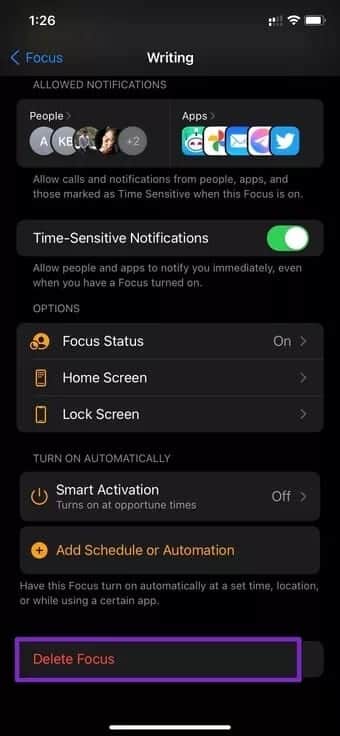
iCloud vil fjerne fokusprofilen fra alle tilkoblede enheter.
Hold fokus
Fokusmodus er en av dem De beste tilleggene i iOS 15-oppdateringen. Apple har utført med mye fleksibilitet, synkronisering på tvers av enheter og tilpasningsmuligheter. Det hele fungerer sømløst, på ekte Apple-vis. Automatiseringsalternativene er også rike og nyttige. Vi gleder oss til å se hvordan Apple vil fortsette med sine kommende OS-oppdateringer i fremtiden.